Digitālo attēlu apstrādē HDR tonēšana nodrošina iespaidīgu fotogrāfiju vizuālās kvalitātes uzlabojumu. Šis paņēmiens palielina dinamisko diapazonu, uzlabo krāsas un izceļ detaļas gan gaišos, gan tumšos apgabalos. Šajā pamācībā es iepazīstināšu jūs ar HDR tonēšanas procesu programmā Photoshop , lai jūs varētu pacelt savus attēlus jaunā līmenī. Neatkarīgi no tā, vai esat iesācējs vai pieredzējis lietotājs, šī rokasgrāmata palīdzēs jums izprast un piemērot HDR specifikācijas.
Galvenie ieguvumi
- HDR tonēšana uzlabo dinamisko diapazonu un krāsu atveidi.
- Vispirms Photoshop programmā attēls jāveido kā fona slānis.
- HDR tonēšanai ir nepieciešams pielāgot dažādus slīdņus, lai iegūtu optimālus rezultātus.
- Eksperimentēšana ar slīdņiem ir ļoti svarīga, lai sasniegtu vēlamo efektu.
HDR tonēšanas soli pa solim
Vispirms atveriet attēlu programmā Photoshop. Kad attēls ir ielādēts, ir jāveic pirmais solis, lai sāktu rediģēšanu.
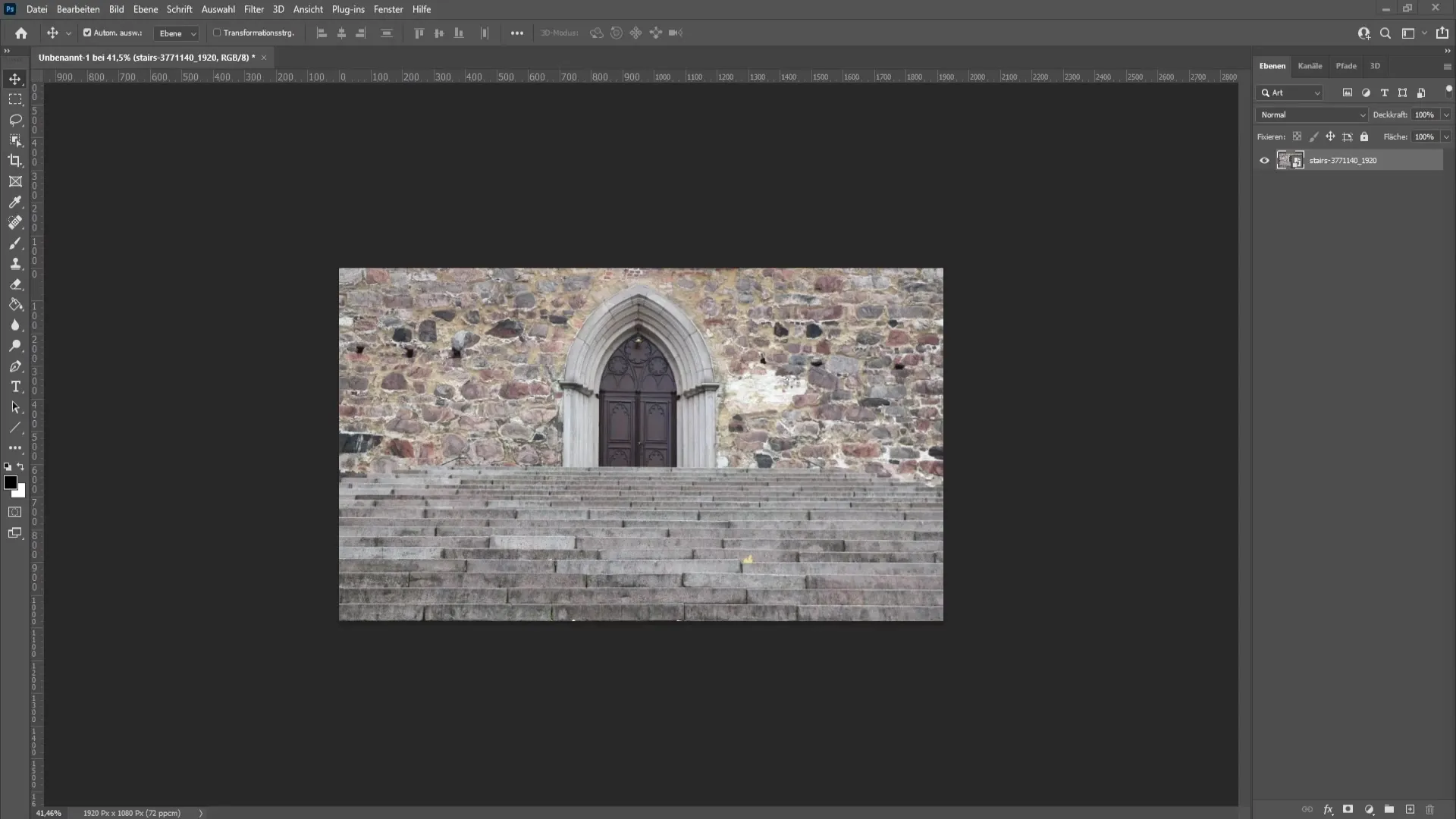
Lai piemērotu HDR tonēšanu, slāņu paletē ar peles labo pogu noklikšķiniet uz fona slāņa un izvēlieties opciju "Samazināt slāni". Tādējādi slānis tiek sagatavots HDR korekcijai.
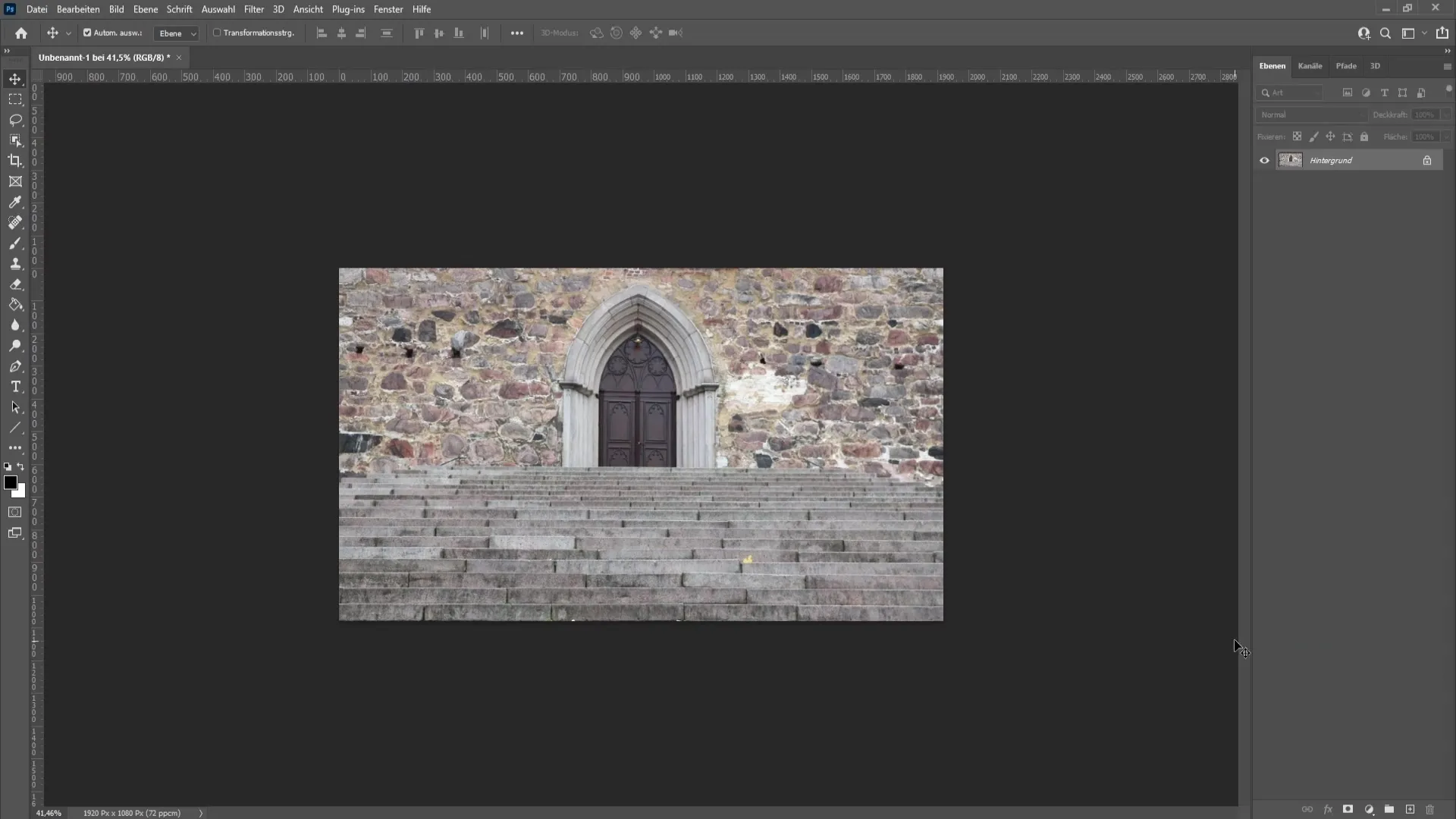
Tagad esat gatavs nākamajam solim. Virsējā izvēlnes joslā atveriet izvēlni "Attēls", dodieties uz "Korekcijas" un izvēlieties "HDR tonēšana". Atvērsies logs, kurā redzēsiet HDR tonēšanas iestatījumu opcijas.
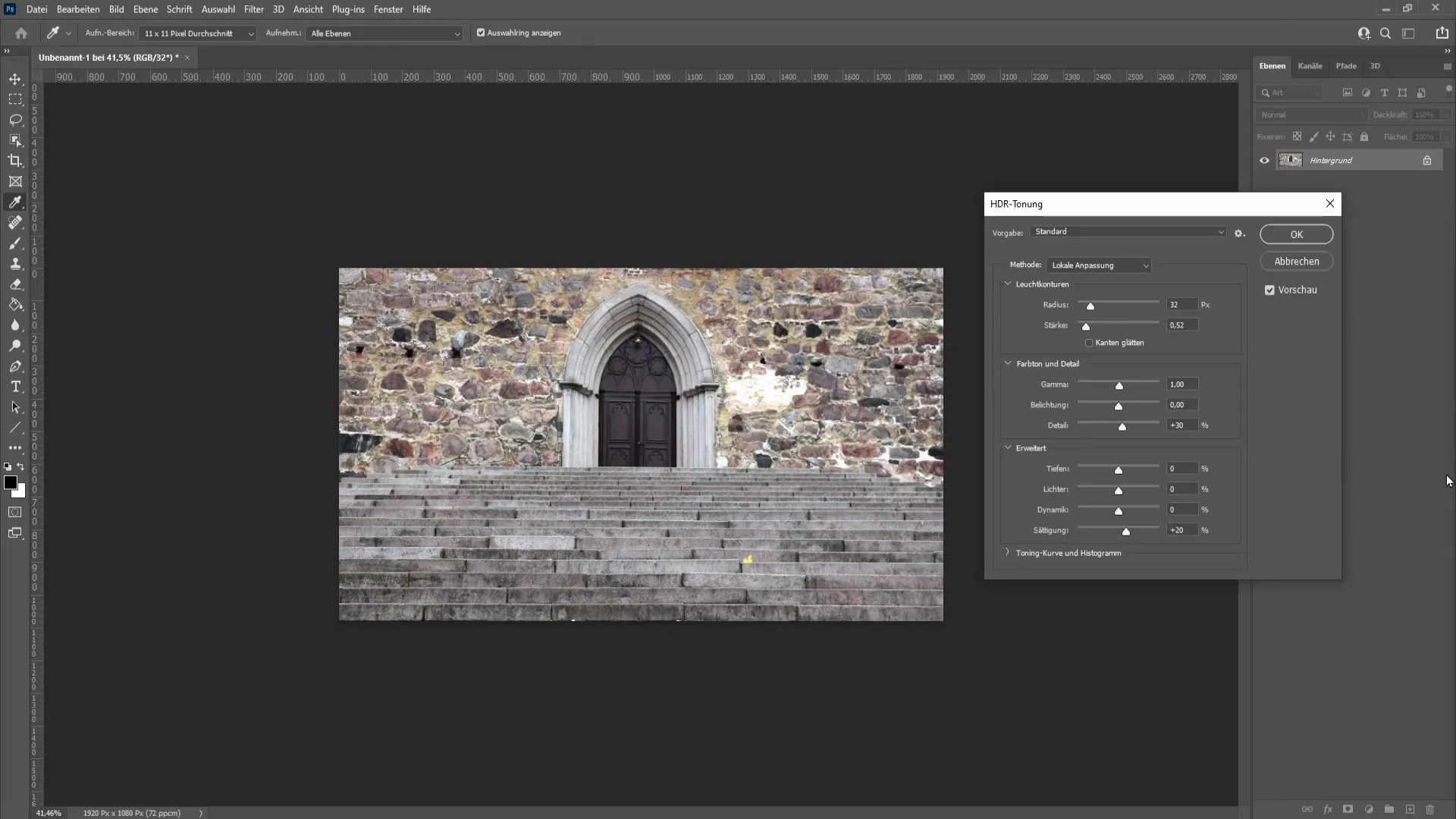
Šajā HDR tonēšanas logā varat piekļūt dažādiem priekšnoteikumiem. Šie iepriekš iestatītie iestatījumi ir gatavi iestatījumi, kas palīdz ātrāk sasniegt rezultātus. Viens no iepriekš iestatītajiem iestatījumiem ir "piesātinātāks". Noklikšķinot uz tā, redzēsiet, ka mainās loga slīdņi - tas ir labs pamats jūsu precizējošajiem pielāgojumiem.
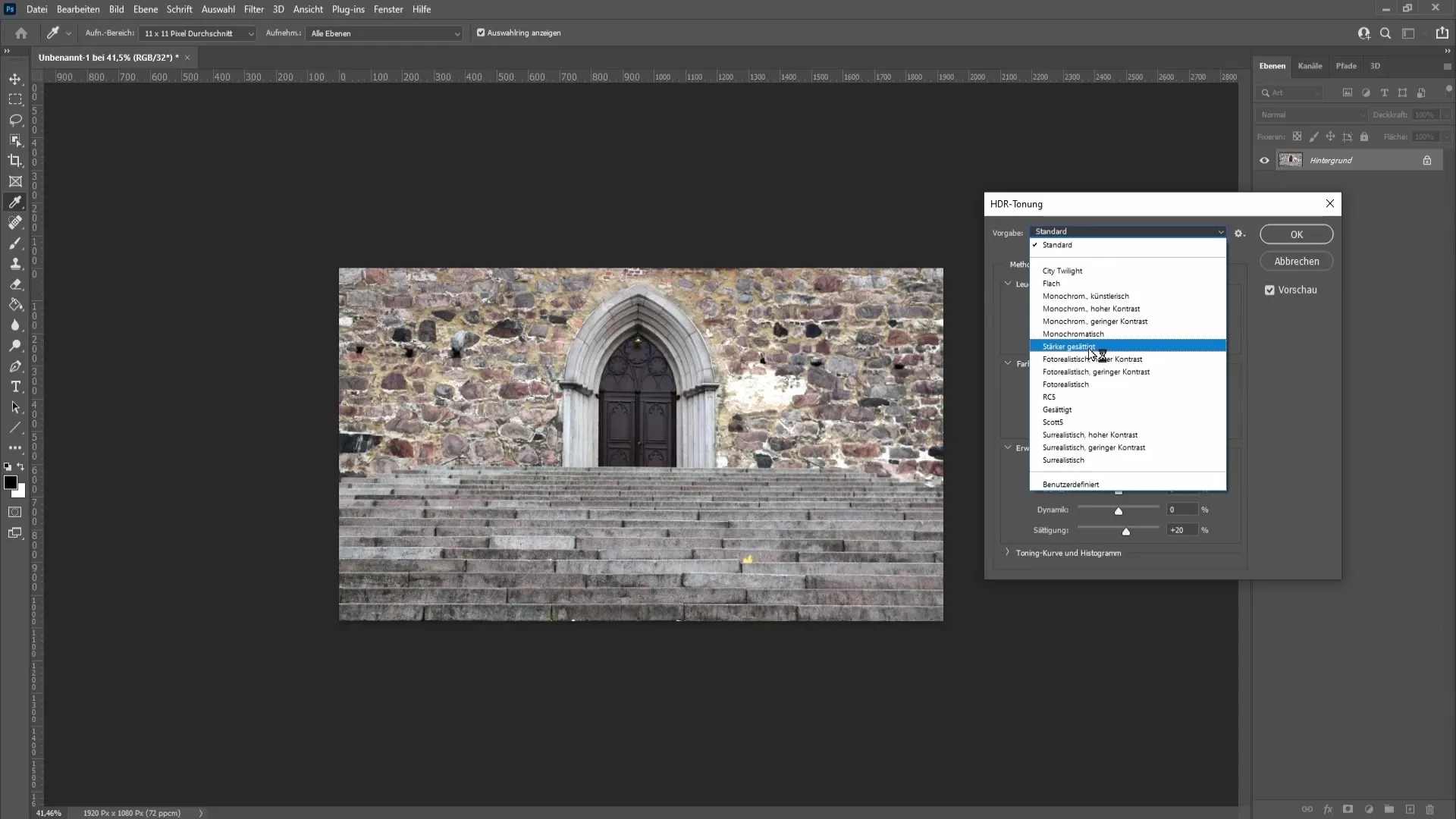
Jums ir iespēja pielāgot slīdņus atbilstoši savām vēlmēm. Sāciet ar "gaismas kontūru" regulēšanu, lai noskaidrotu, kuras izmaiņas jums vislabāk patīk. Iespējams, vēlēsieties nedaudz samazināt vērtību, lai panāktu vienmērīgākas pārejas.
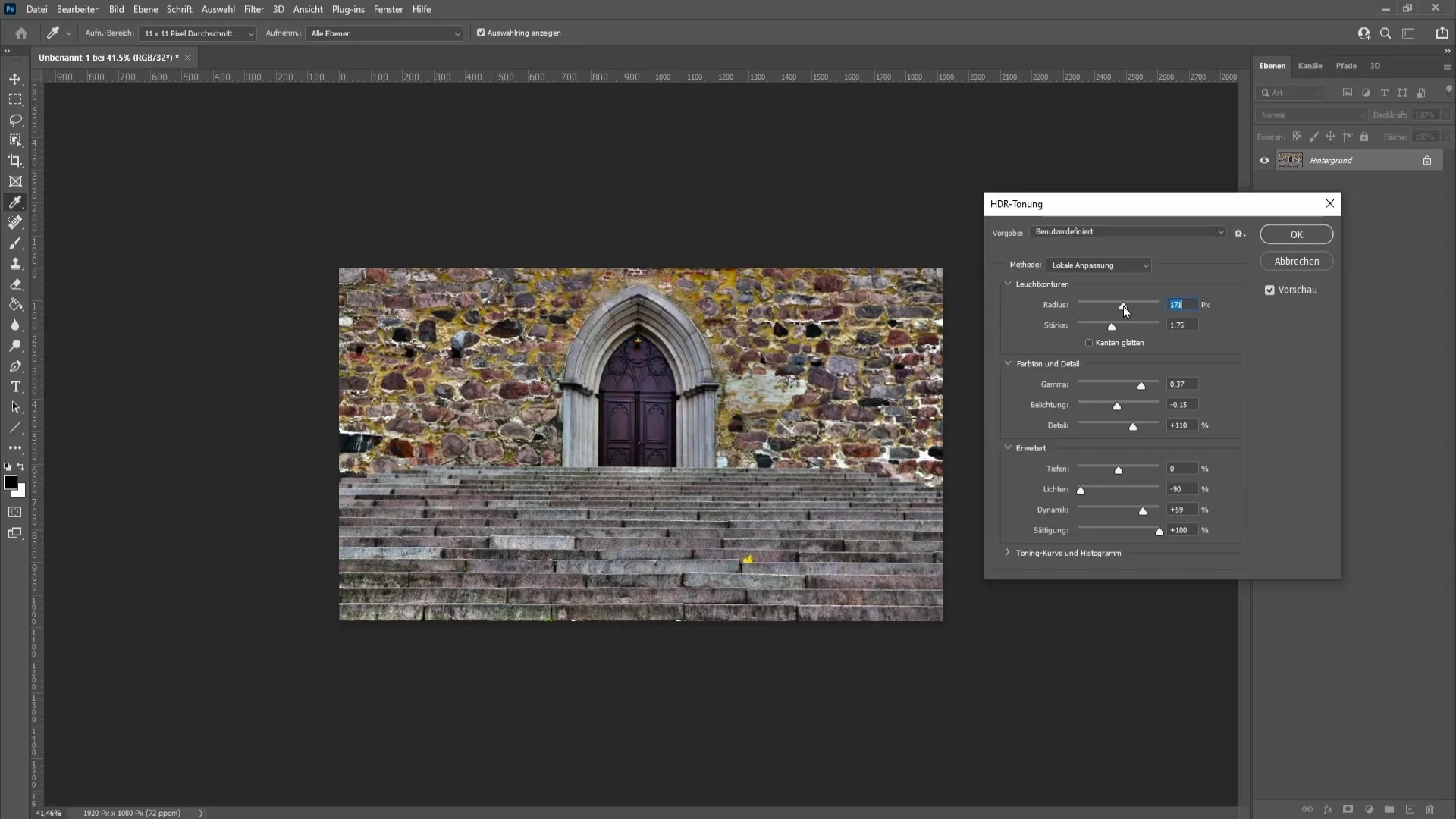
Vēl viens svarīgs slīdnis ir "Stiprums". Šeit varat iestatīt vēlamo vērtību, lai ietekmētu HDR tonēšanas intensitāti. Izmēģiniet dažādas vērtības, lai redzētu, kā tās maina attēlu. Piemēram, varat iestatīt stiprumu 2,28.
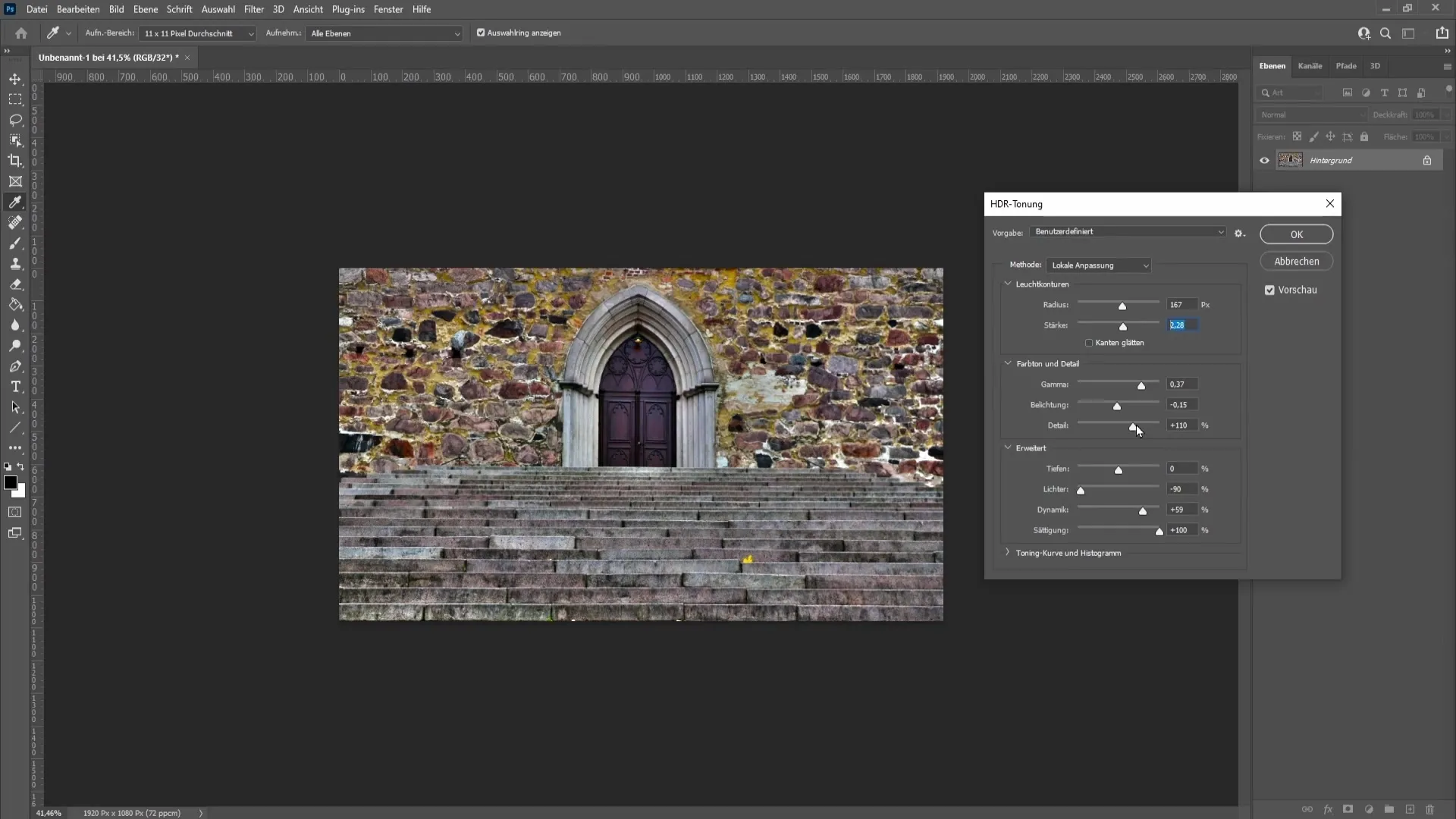
Pēc tam pārbaudiet krāsu toņu un detaļu korekcijas. Sāciet ar detaļām un nosakiet, vai vēlaties palielināt vai samazināt detalizācijas līmeni. Ja izmēģināsiet vērtību, piemēram, +102%, pārbaudiet, vai attēlā ir pārāk daudz trokšņu vai arī tas uzlabo asumu.
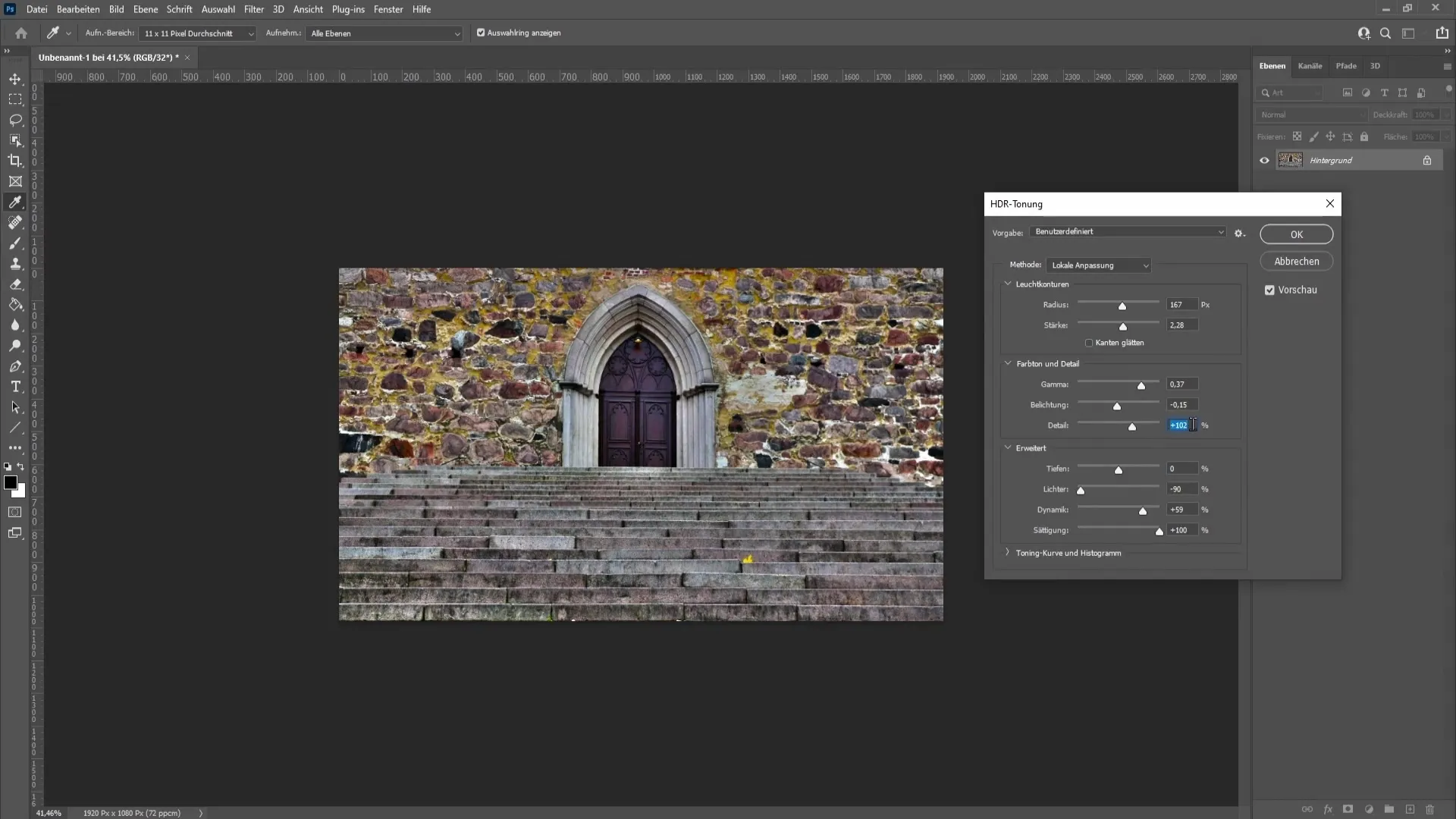
Attiecībā uz ekspozīciju varat pievienot nelielu vērtību, lai padarītu attēlu gaišāku. Šeit varētu būt piemērota vērtība +0,14. Pārbaudiet, kā šī vērtība ietekmē kopējo attēla spilgtumu.
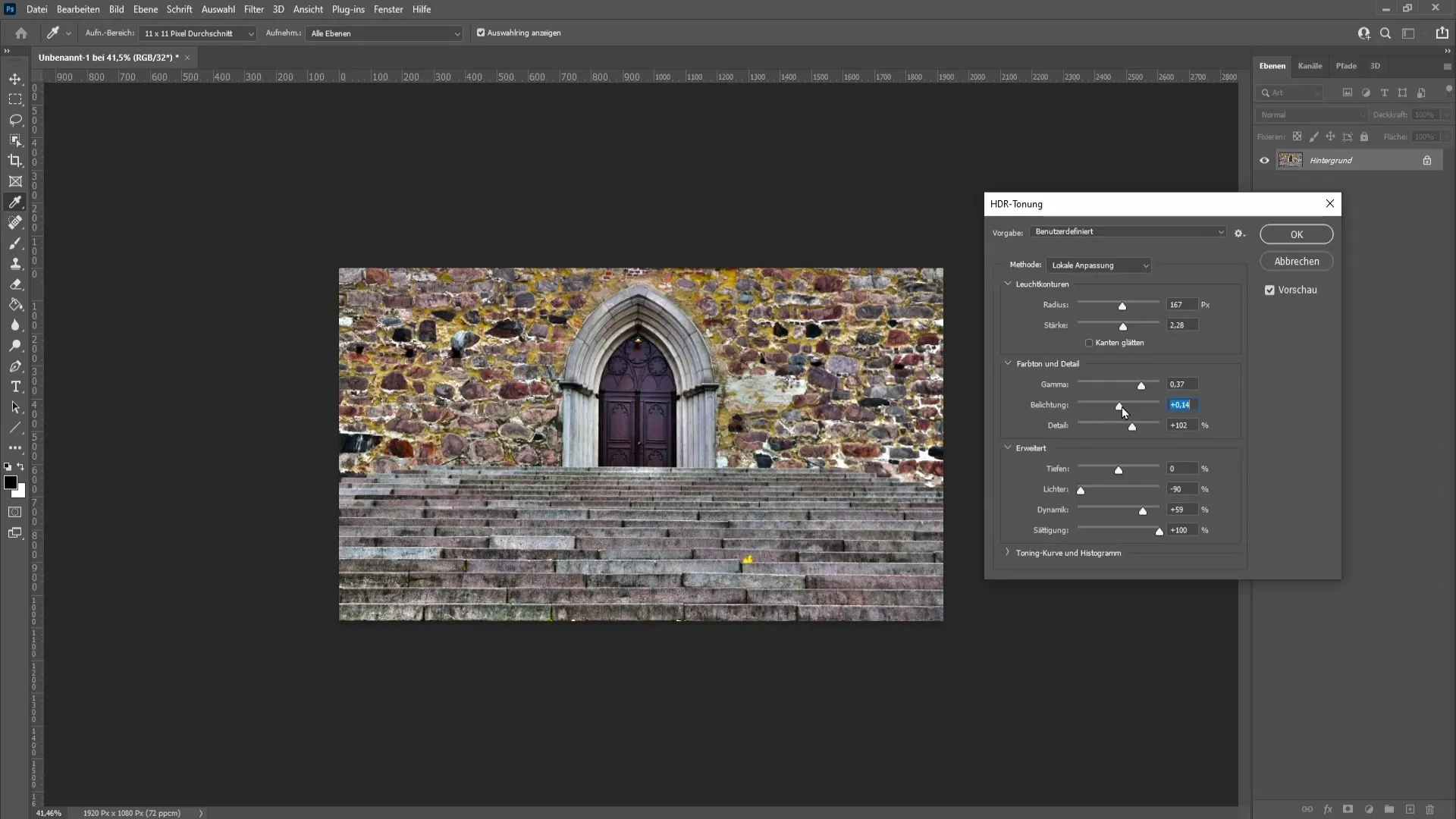
Tagad ir pienācis laiks apskatīt "Gamma" vērtību. Eksperimentējiet ar šo slīdni, lai līdzsvarotu attēla dziļās un gaišās zonas. Mērķis ir panākt līdzsvarotu izskatu bez pārspīlētiem vai tumšiem plankumiem.
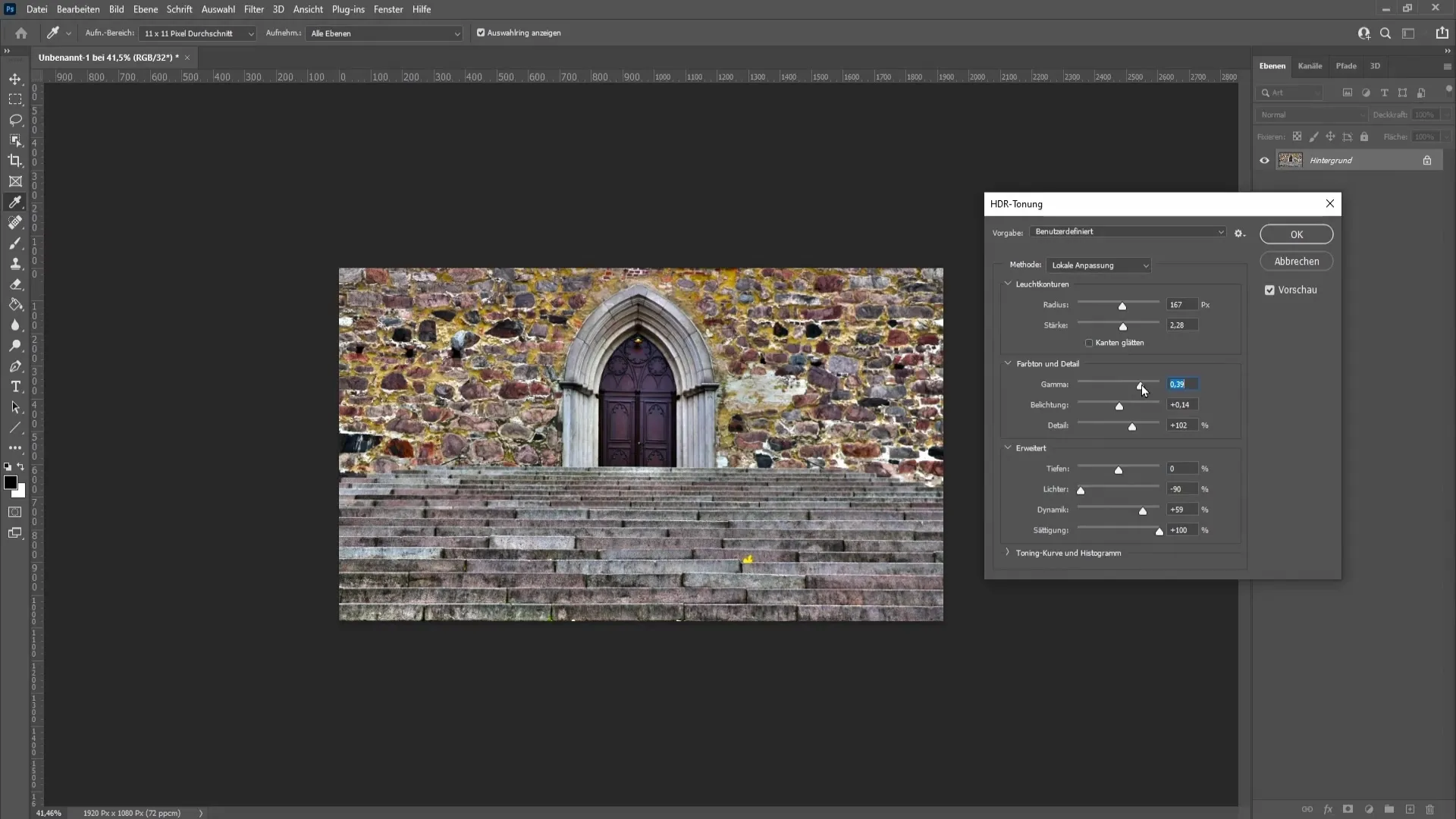
Ēnas un tumšos apgabalus atkal varat pielāgot paplašinātajā skatā sadaļā "Dziļums". Dažkārt ir labi atstāt šo vērtību nulles vērtībā, lai saglabātu dabiskās ēnas.
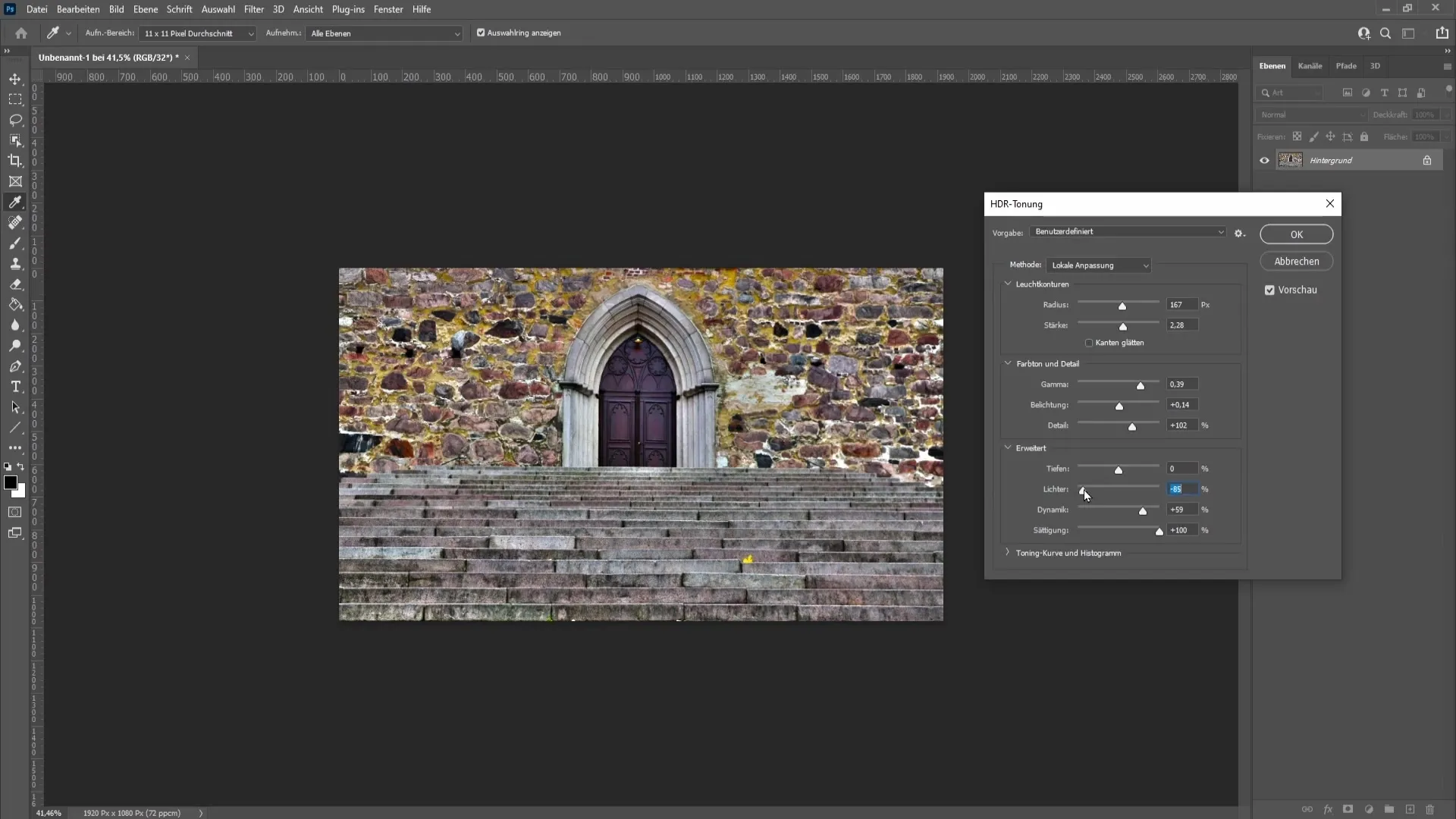
Slidotāji "Highlights" (Izgaismojumi) var palīdzēt izcelt attēla spilgtākos apgabalus. Pārliecinieties, ka šeit esat uzmanīgi, lai izvairītos no pārmērīgas spilgtuma palielināšanas. Izmantojot vērtību aptuveni +20 %, jūs varētu atrast labu līdzsvaru.
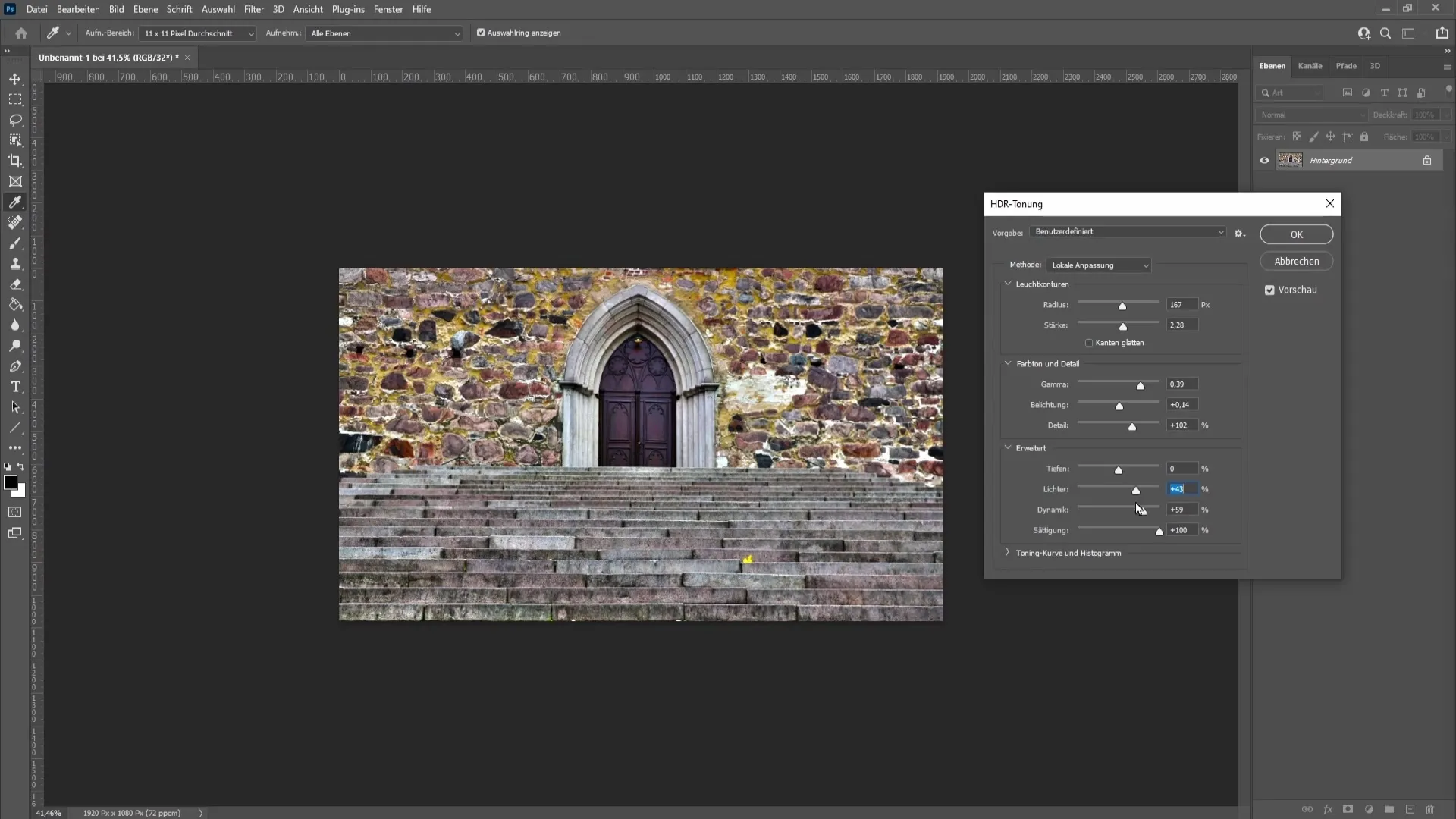
Ir arī iestatījums "Dinamiskais". Vērtība +59% jau varētu būt augsta, tāpēc pārbaudiet, vai vēlaties to nedaudz samazināt. Zemāks piesātinājums bieži vien nodrošina līdzsvarotāku krāsu attēlu. Šeit varētu būt piemērots samazinājums līdz +74 %.
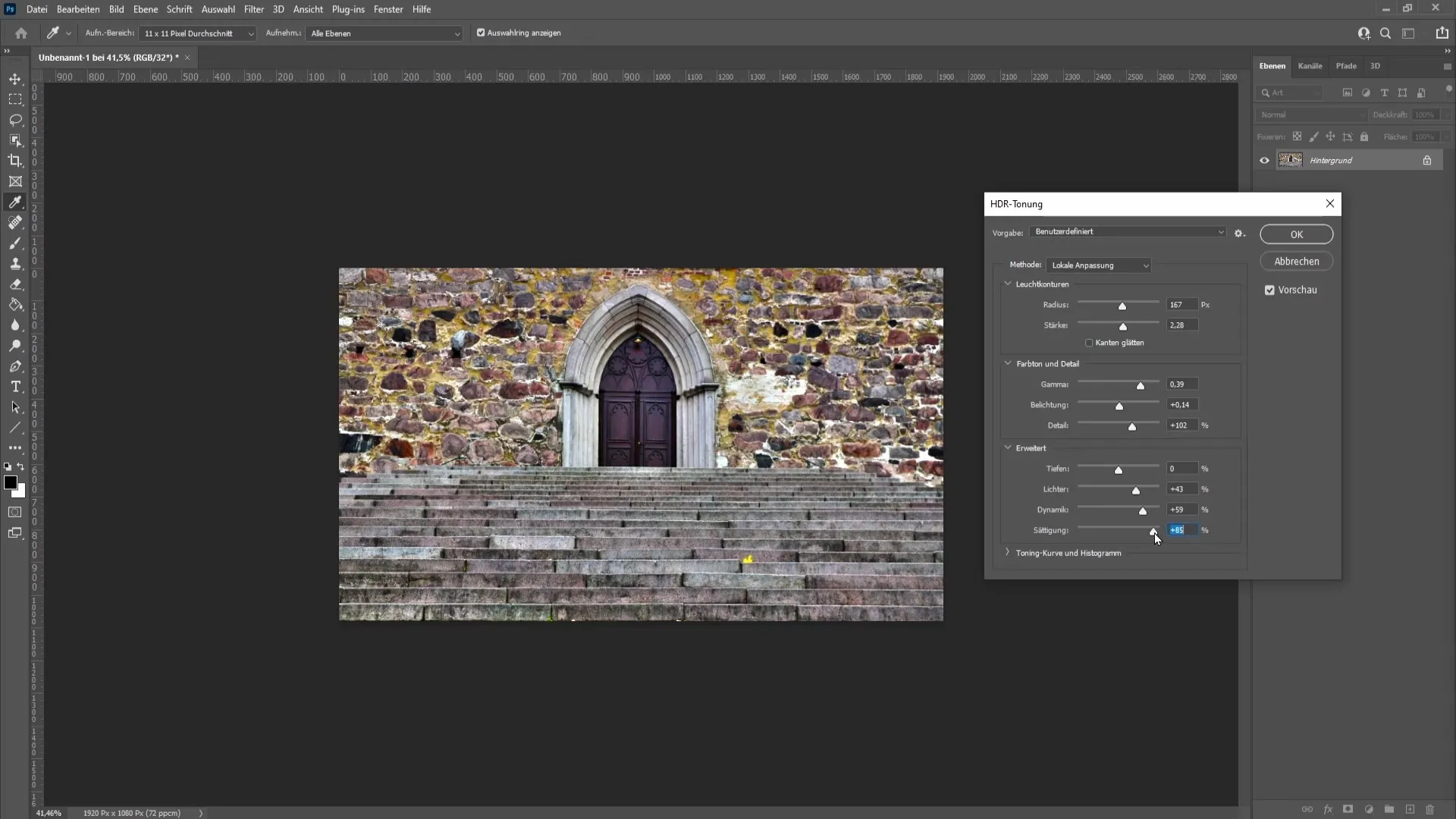
Pēc izvēles varat eksperimentēt ar toņu korekciju un noskaidrot, kas jums patīk jūsu attēlā. Tas ir atkarīgs no jums, vai vēlaties veikt šo soli; dažkārt mazāk ir vairāk.
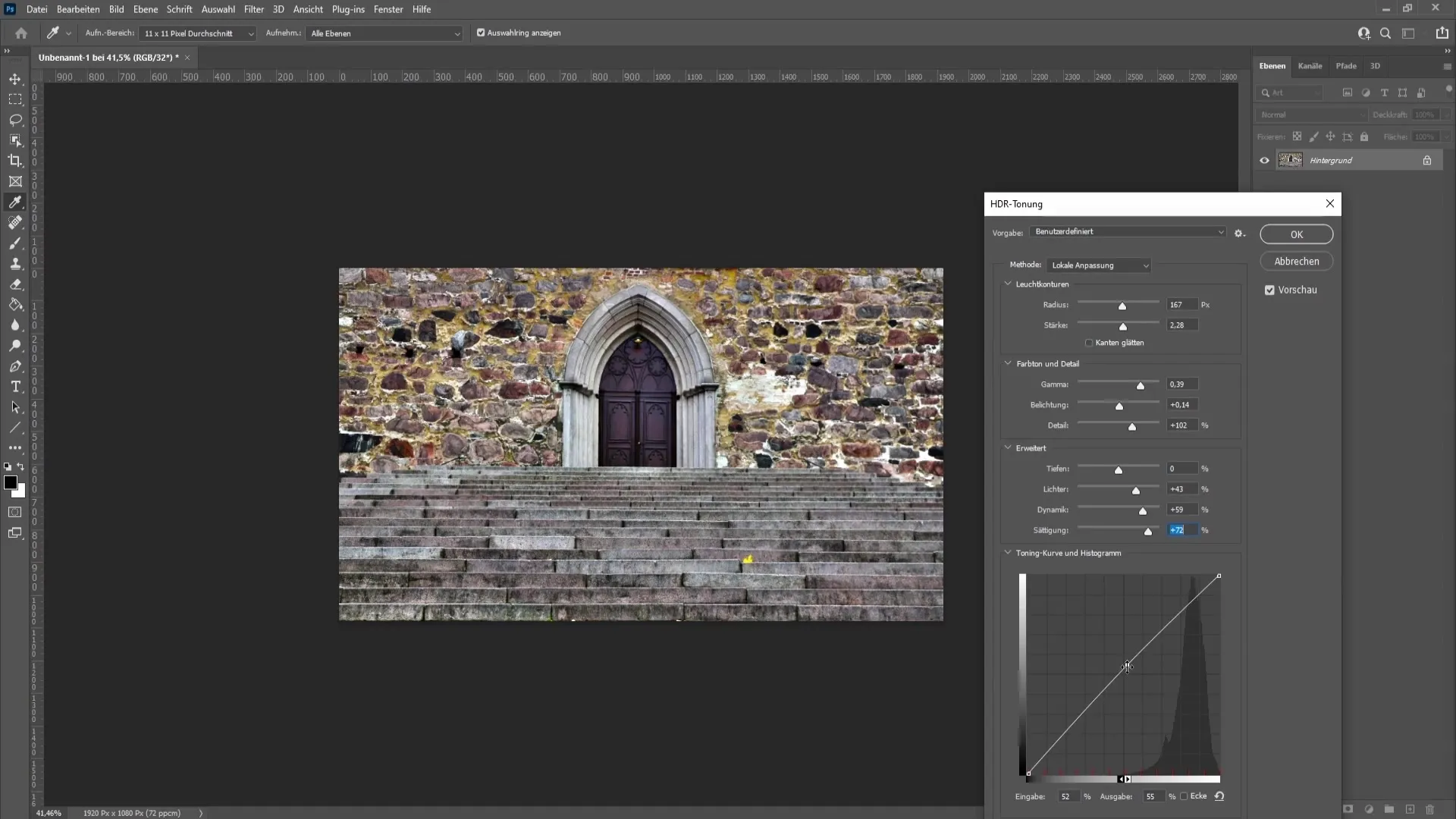
Kad esat apmierināts ar korekcijām, vienkārši noklikšķiniet uz "Labi". Jūs esat veiksmīgi piemērojuši HDR tonēšanu savam attēlam, un tagad tas izskatīsies interesantāks un dzīvīgāks.
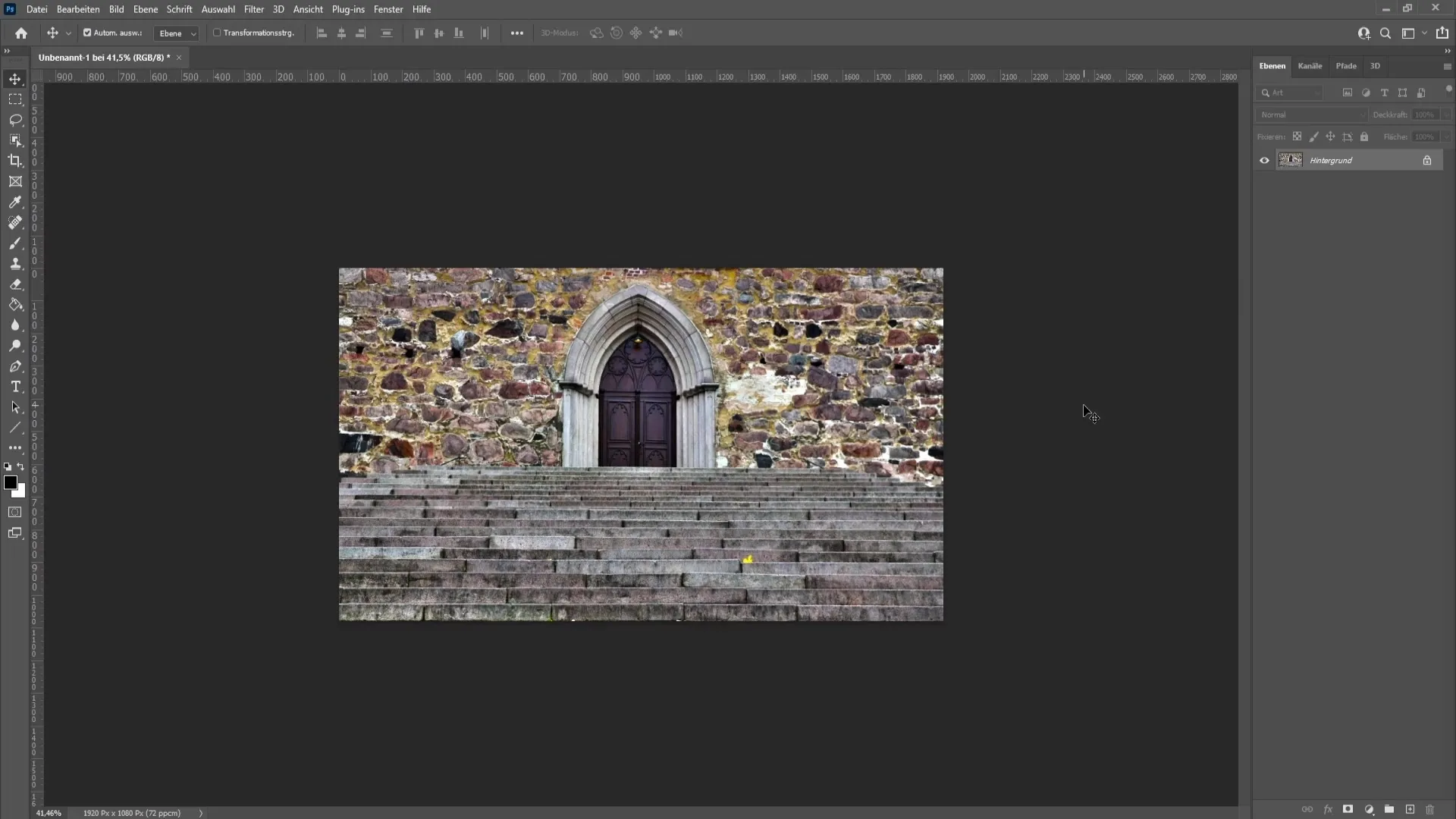
Kopsavilkums
Šajā rokasgrāmatā jūs uzzinājāt, kā piemērot HDR tonēšanu programmā Photoshop. Katrs solis ir sīki izskaidrots, sākot no attēla sagatavošanas un beidzot ar konkrētām slīdņa korekcijām. Tagad varat uzlabot savus attēlus, izmantojot šo tehniku, lai sasniegtu satriecošus rezultātus.
BIEŽĀK UZDOTIE JAUTĀJUMI
Kā atvērt attēlu Photoshop programmā?Attēlu Photoshop programmā var atvērt, noklikšķinot uz "File" (Failu) un pēc tam uz "Open" (Atvērt) un izvēloties vajadzīgo attēlu.
Kas ir HDR tonēšana?HDR tonēšana ir tehnika, ko izmanto, lai palielinātu attēla dinamisko diapazonu un krāsu intensitāti, tādējādi iegūstot spilgtākas un kontrastainākas fotogrāfijas.
Kā es varu pielāgot HDR tonēšanu?HDR tonēšanu var pielāgot, pārvietojot dažādus slīdņus HDR tonēšanas logā, piemēram, Stiprums, Ekspozīcija un Detalizācija.
Kad jāizmanto tonālā korekcija?Tonālo korekciju var izmantot, ja vēlaties vēl vairāk optimizēt attēlu, jo īpaši, lai precizētu kontrastu un spilgtumu.


